本指南将向您展示如何修复Windows10和11上的黑屏,在Windows10或Windows11计算机上遇到黑屏可能会相当令人不安,尤其是当这台计算机用作您的主要工作站时,依赖于日常任务和活动。这种故障会使富有成效的一天戛然而止,造成不必要的压力和沮丧。黑屏现象,以完全空白、无响应的显示为特征,乍一看似乎是一个严重的问题。然而,令人欣慰的是,尽管它的外观很严重,但它通常是可以解决的,并且有多种补救措施可用。
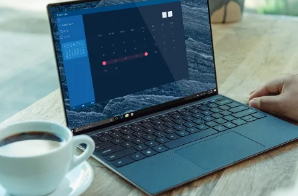
这些解决方案涵盖从简单的重启到更复杂的故障排除步骤,每一个都旨在解决可能导致黑屏的一系列根本原因。这个问题并不少见,通常是由许多因素引起的,包括但不限于软件故障、驱动程序不一致和硬件故障。尽管潜在原因多种多样,但大多数黑屏情况都可以通过应用一种或多种简单易用的解决方案来纠正。
这份综合指南将引导您完成一系列旨在帮助您将计算机恢复到最佳运行状态的系统步骤。本文中提供的解决方案不仅仅是临时修复或解决方法,而是旨在解决黑屏问题根本原因的既定策略。通过执行这些步骤,您应该能够立即恢复屏幕并恢复正常的计算活动。
1.硬重置
硬重置可能是最简单的解决方案。方法如下:
断开所有外围设备(USB驱动器、打印机电缆等)
从计算机背面拔下电源线。
按住电源按钮约20秒。
重新连接电源线并启动计算机。
如果您的屏幕仍然黑屏,请继续执行后续步骤。
2.开机进入安全模式
安全模式是一种诊断模式,可让您解决操作系统中的问题。它只加载必要的文件和驱动程序。
视窗10:
重新启动您的电脑。一旦出现Windows徽标,请立即按住电源按钮强制PC关机。
重复此过程2次以上。第三次重启时,Windows10将进入自动修复模式。
单击“高级选项”>“疑难解答”>“高级选项”>“启动设置”>“重新启动”。
PC重新启动后,选择选项4或F4以安全模式启动PC。
视窗11:
按住Shift键,同时单击登录屏幕上“开始”菜单或“电源”菜单中的“重新启动”选项。
选择“疑难解答”>“高级选项”>“启动设置”>“重启”。
PC重新启动后,选择选项4或F4以安全模式启动PC。
如果您可以启动进入安全模式,则黑屏问题很可能是由于软件问题引起的。如果黑屏仍然存在,则可能是硬件问题。
3.更新显示驱动程序
在安全模式下,您可以更新显示驱动程序。
右键单击“开始”按钮并选择“设备管理器”。
展开“显示适配器”。
右键单击您的显卡并选择“更新驱动程序”。
选择“自动搜索驱动程序”。
然后,Windows将在您的计算机和Internet上搜索适用于您设备的最新驱动程序软件。
4.卸载最近的更新
有时,最近的Windows更新可能会导致黑屏问题。要卸载更新:
打开设置'。
单击“更新和安全”。
单击“Windows更新”。
单击“查看更新历史记录”。
单击“卸载更新”。
选择最新的更新,然后单击“卸载”。
5.运行系统文件检查器
系统文件检查器(SFC)是Windows中的一个实用程序,允许用户扫描系统文件中的损坏并进行恢复。
右键单击“开始”按钮并选择“命令提示符(管理员)”。
输入“sfc/scannow”并按Enter。
SFC将扫描所有受保护的系统文件,并用缓存的副本替换损坏的文件。
6.检查硬件问题
如果黑屏仍然存在,则显示硬件可能有问题。
尝试将您的计算机连接到外接显示器。如果外接显示器工作正常,则您的计算机显示器可能需要更换。
如果外接显示器也不工作,则问题可能出在您计算机的显卡上。
7.咨询专业人士
如果一切都失败了,最好咨询专业人士。将您的计算机送往信誉良好的维修服务处或联系您的设备制造商以获得进一步的帮助。他们将能够使用更复杂的诊断工具,并能够帮助识别和解决问题。
8.重新安装Windows
作为最后的手段,如果您仍然遇到黑屏,您可能需要重新安装Windows。此过程将清除您计算机上的所有内容,因此请确保在开始之前备份所有内容。
视窗10:
重启你的电脑。出现登录屏幕时,按住Shift键并选择“电源”>“重启”。
PC重新启动后,选择“疑难解答”>“重置此PC”>“删除所有内容”。这将重新安装Windows10。
视窗11:
打开设置'。
单击“系统”>“恢复”。
在“重置PC”下,单击“重置”。
请记住,此选项将擦除所有数据,因此仅将其用作最后的手段。
结论
由于许多潜在原因,Windows10或Windows11计算机上的黑屏问题可能很难解决。这些问题的范围可以从小的软件故障到主要的硬件问题。始终从最简单的解决方案(如硬重置)开始,然后逐渐转向更复杂的解决方案(如更新驱动程序),最后转向激烈的步骤(如系统重置)。始终确保备份您的数据以防止丢失。如果这些方法失败,建议咨询专业技术人员,以免对您的计算机造成进一步损坏。我们希望您发现本关于如何在Windows10/11上修复黑屏的指南很有用,如果您有任何意见、问题或建议,请在下面的评论部分告诉我们。
